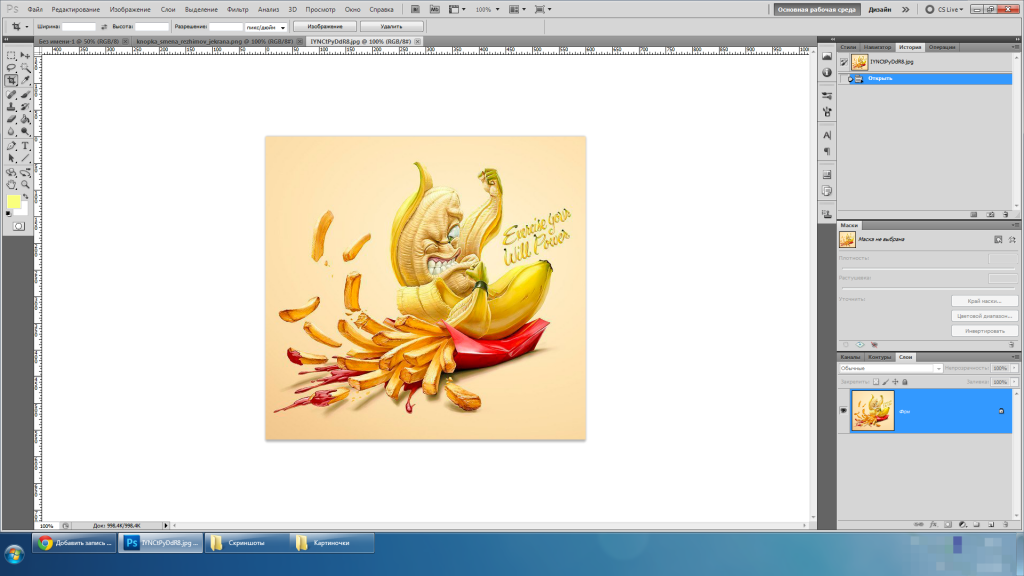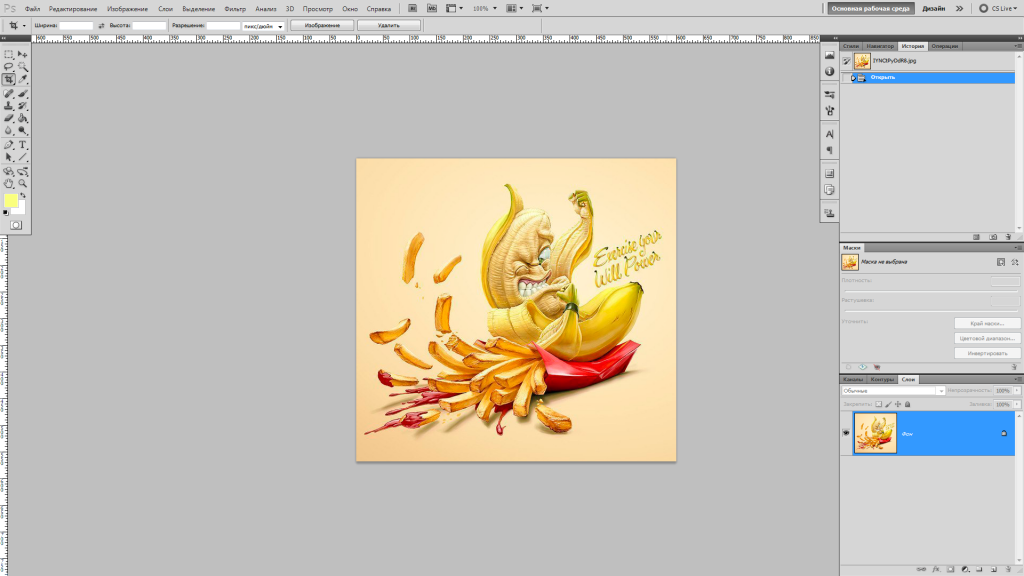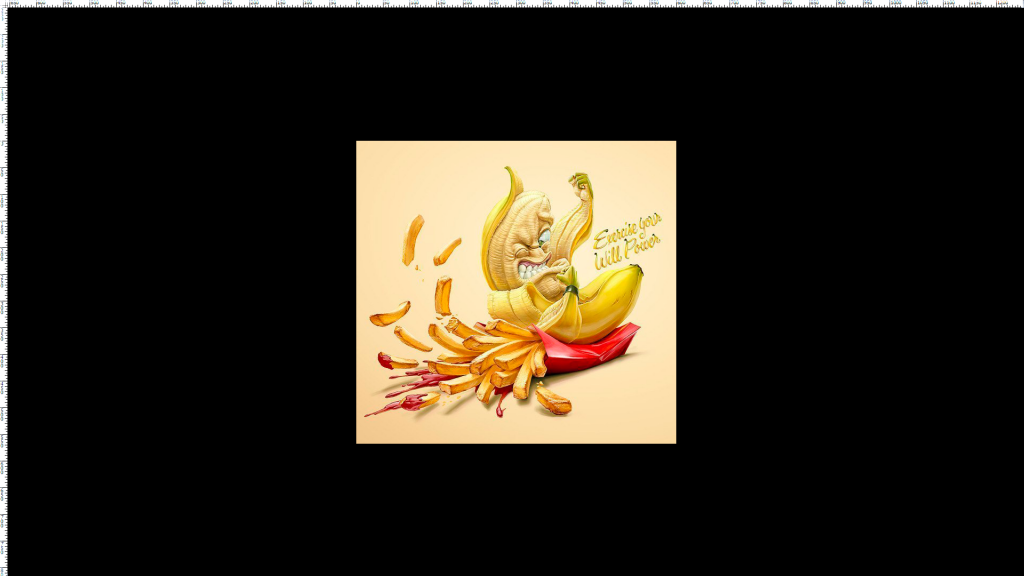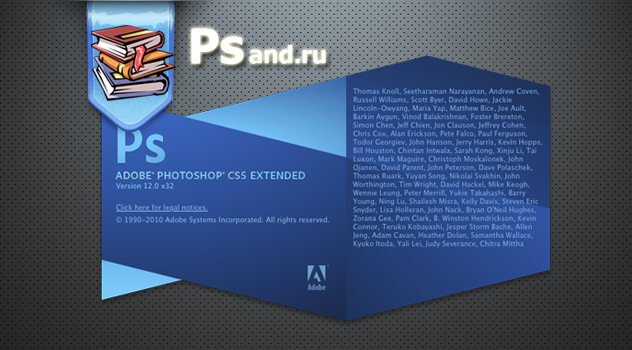Этот урок будет небольшим дополнением статьи о панели управления фотошопа. В ней я совсем мало поведал о кнопочке — смена режимов экрана. Поэтому повторю то, что было, но сделаю это как можно подробнее.
Итак, фотошоп, как я уже говорил, включает в себя три различных режима экрана. Это сделано для удобства просмотра документов. Нажав на соответствующую кнопку, откроется такое меню:

В зависимости от того, что вы делаете, один вам подойдет лучше, чем другой. Например, можно сделать так, чтобы изображение заняло весь экран (отобразив или убрав панель управления и панель параметров), можно скрыть палитра и т.д.
Переключаться между режимами легко — нажимайте клавишу F (но только сперва убедитесь, что у вас не активирован инструмент Текст, в противном случае вы напечатаете несколько букв), или воспользуйтесь раскрывающимся списком Режимы экрана, который я отметил желтой стрелочкой на скриншоте выше.
Теперь подробнее о каждом режиме экрана.
Стандартное окно — это режим просмотра, который вы видите при первом запуске фотошопа. В нем отображаются все возможные панели программы: панель управления, параметры, инструменты, вкладки, строка состояния и область палитр. Помимо этого, вы видите элементы вашей операционный системы, а именно: кнопки закрыть и свернуть в верхнем правом углу, а также панель задач внизу.
Кликните, чтобы увеличить
Целый экран с главным меню — занимает весь экран. При этом исчезают элементы операционной системы и строка состояния. Открытый в данный момент документ помещается в центр экрана на сером фоне, а открытые панели и палитры располагаются по левому и правому краям монитора.
Кликните, чтобы увеличить
Он идеально подходит для повседневной работы, потому что вы можете видеть все свои инструменты и меню и не отвлекаться на файлы и папки на панели задач. Серый фон также не утомляет глаза и очень удобен при коррекции цвета изображений (яркий фон может повлиять на восприятие цвета).
Целый экран — скрывает все, что только можно. Документ находится в центре на черном фоне.
Кликните, чтобы увеличить
Он идеально подходит для просмотра и рецензирования выполненной работы или для работы над изображением без отвлечения на элементы управления.
— Регулярная проверка качества ссылок по более чем 100 показателям и ежедневный пересчет показателей качества проекта.
— Все известные форматы ссылок: арендные ссылки, вечные ссылки, публикации (упоминания, мнения, отзывы, статьи, пресс-релизы).
— SeoHammer покажет, где рост или падение, а также запросы, на которые нужно обратить внимание.
SeoHammer еще предоставляет технологию Буст, она ускоряет продвижение в десятки раз, а первые результаты появляются уже в течение первых 7 дней. Зарегистрироваться и Начать продвижение
Совет. Можно освободить пространство экран, скрыв панели и палитры нажатием клавиши Tab (на клавиатуре она находится с левого края и выглядит как две стрелочки, направленные в разные стороны). Это отличный способ избавиться от отвлекающих элементов во время редактирования, особенное если у вас небольшой монитор. Чтобы вернуть все обратно — нажмите на нее повторно.
 Обучение фотошопу и.. Уроки фотошопа CS5 на русском языке для начинающих Обучение и уроки фотошопа CS5 на русском языке для начинающих
Обучение фотошопу и.. Уроки фотошопа CS5 на русском языке для начинающих Обучение и уроки фотошопа CS5 на русском языке для начинающих